在WPS表格中处理数据时,制作散点图是常用的分析方式,而散点图标记的样式会直接影响图表的呈现效果。默认的散点图标记多为圆点,但实际使用中,我们常需要根据需求更换散点图标记的形状,让数据展示更清晰、更有辨识度。下面就为大家详细介绍WPS表格中更改散点图标记形状的具体步骤。
1.准备数据并插入散点图:在WPS表格录入数据,框选数据区域,点击“插入”→“图表”中的“散点图”,选择样式插入。
2.打开设置界面:点击图表中任一散点标记,全选后右键选择“设置数据系列格式”。
3.自定义标记形状:在“设置数据系列格式”面板,依次点击“填充与线条”→“标记”→“内置”,从“类型”下拉菜单选所需形状(圆形、方形等),标记即时更新。
4.调整标记大小(可选):在“内置”的“大小”栏,输入数值或拖滑块调整至合适大小。
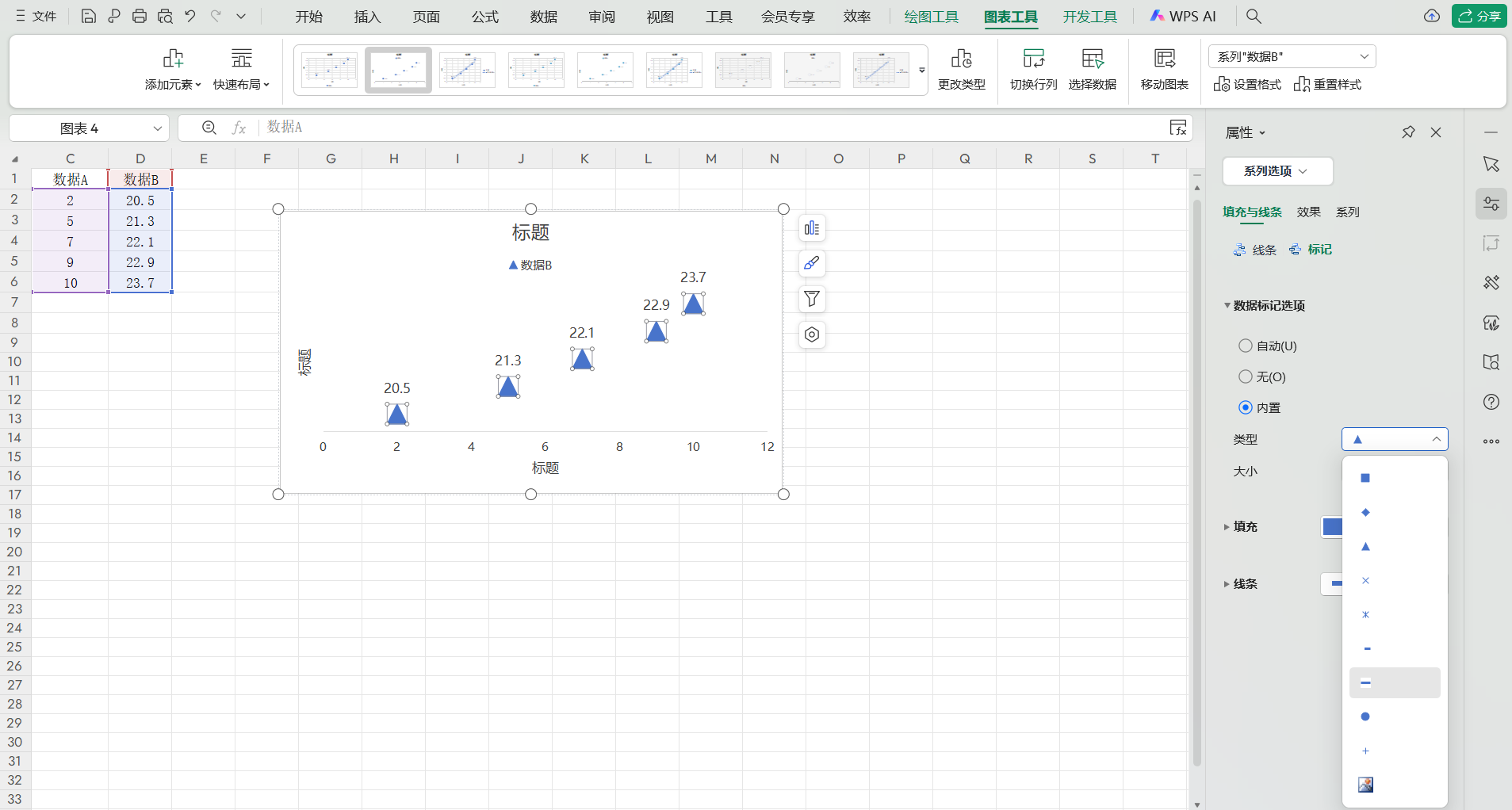
通过以上步骤,就能轻松完成WPS表格散点图标记形状的更改。合理调整散点图标记的样式,不仅能让图表更美观,还能帮助我们更好地区分数据类别,提升数据可视化效果。大家可以根据实际数据需求,灵活尝试不同的散点图标记样式,让数据呈现更精准、更专业。












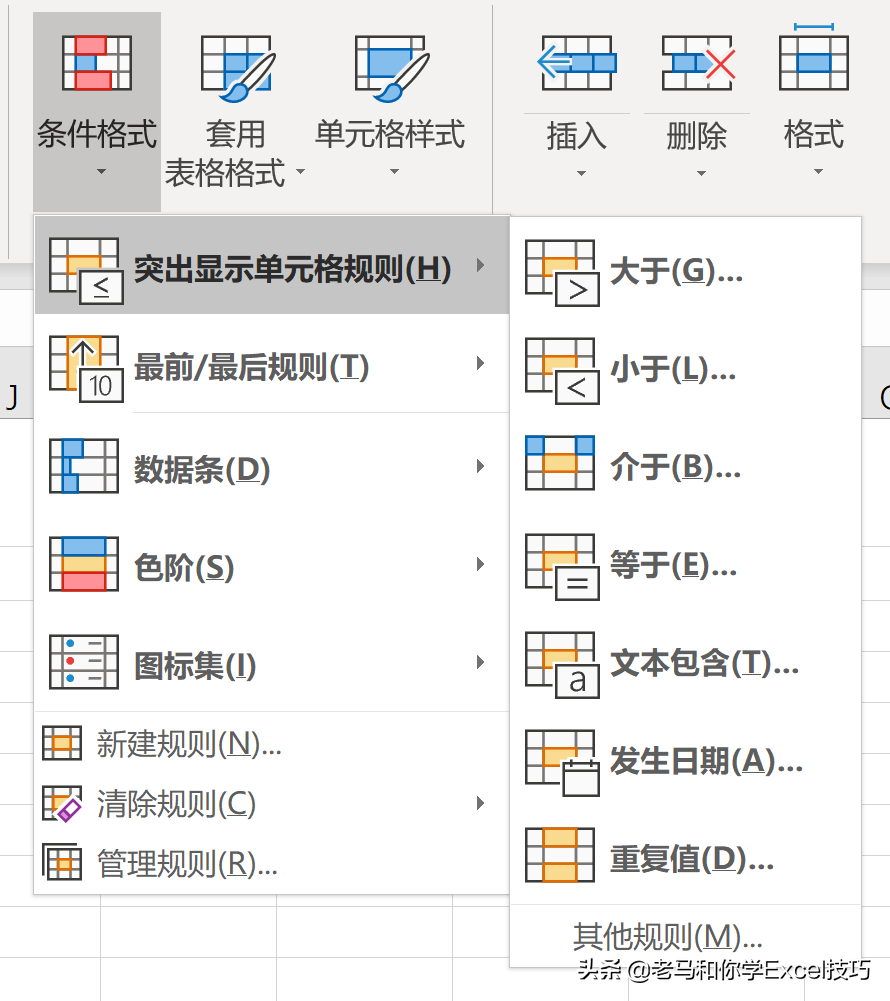
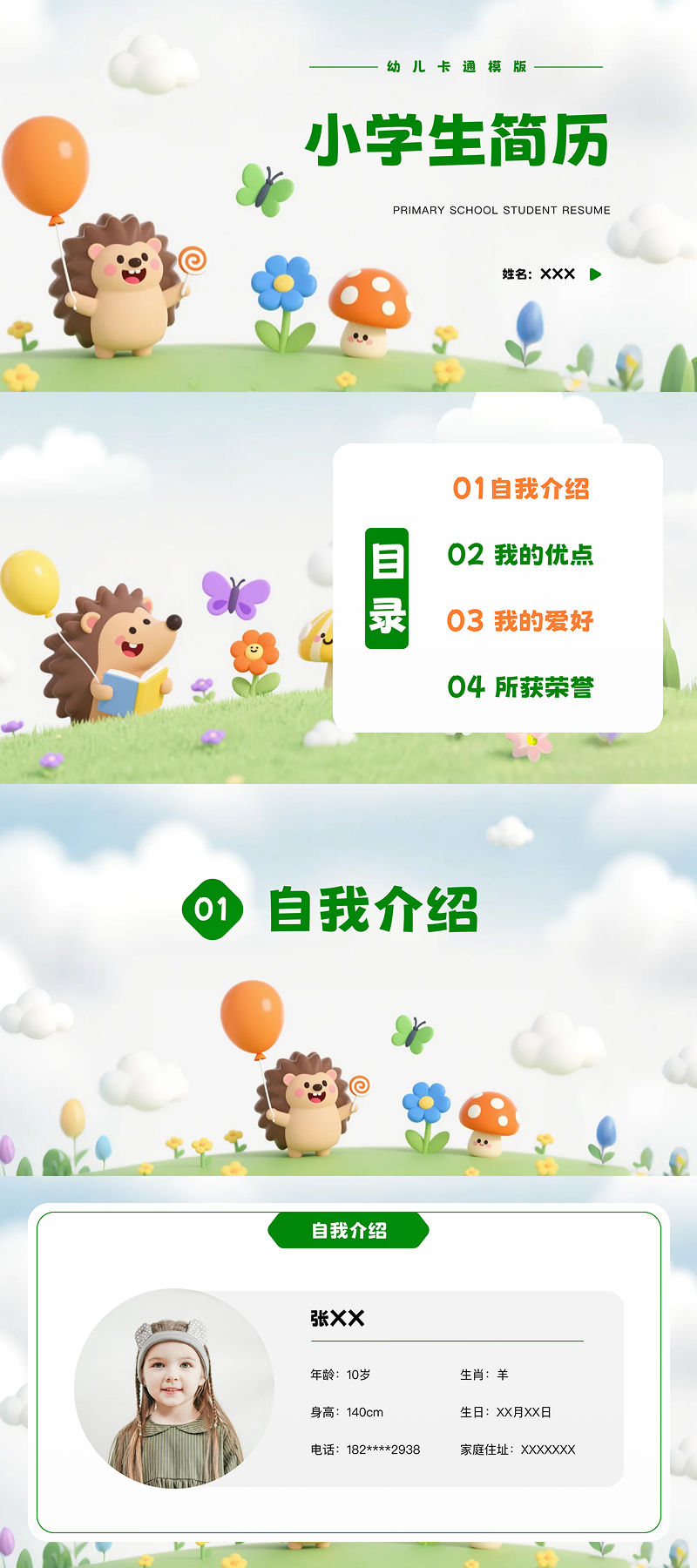
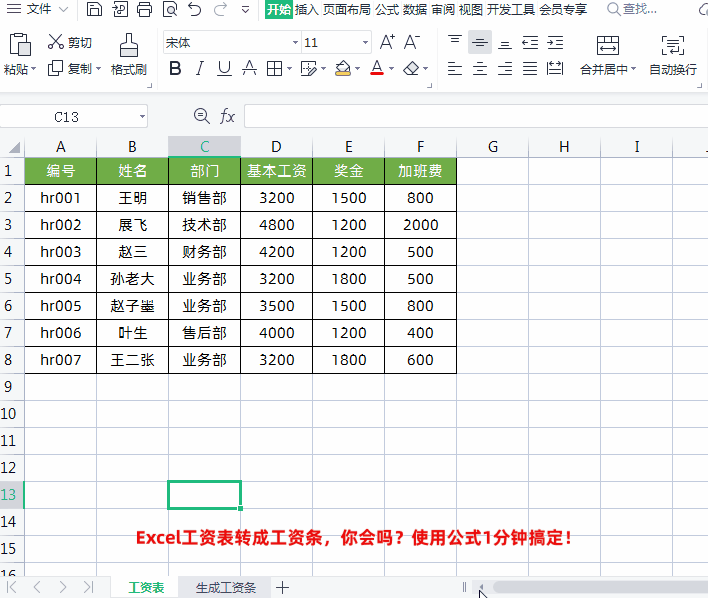
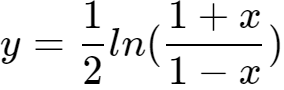
评论 (0)